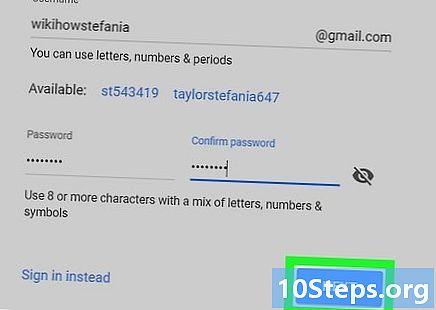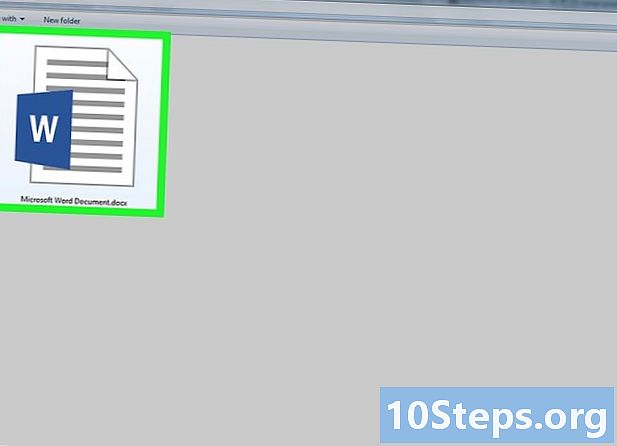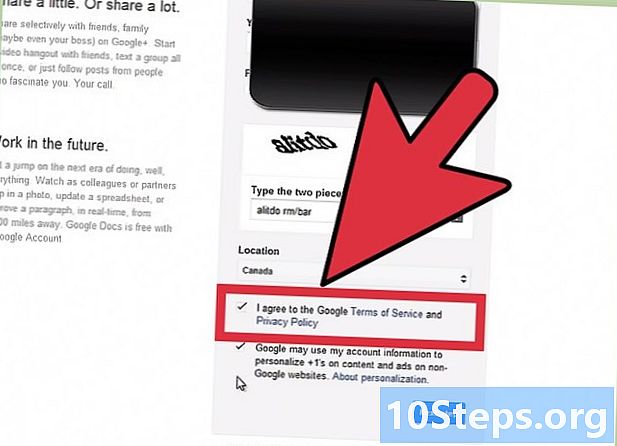May -Akda:
Roger Morrison
Petsa Ng Paglikha:
20 Setyembre 2021
I -Update Ang Petsa:
9 Mayo 2024

Nilalaman
Ang artikulong ito ay nagbibigay ng mga tip sa kung paano lumikha ng isang tsart ng pie na biswal na kumakatawan sa iyong data sa Microsoft Excel.
Mga Hakbang
Bahagi 1 ng 2: Pagdaragdag ng Data
Buksan ang Microsoft Excel. Ito ay kinakatawan ng isang puting "E" sa isang berdeng background.
- Kung nais mong lumikha ng isang tsart mula sa data na mayroon ka, i-double click ang dokumento na Excel na naglalaman ng impormasyong ito upang buksan ito at laktawan ang susunod na seksyon.

I-click ang Blank workbook (sa Windows) o workbook ng Excel (sa Mac). Ang pagpipilian ay nasa itaas na kaliwang bahagi ng window window.
Pangalanan ang tsart. Upang gawin ito, mag-click sa cell B1 at ipasok ang pangalan.
- Halimbawa: kung nais mong i-graph ang badyet ng iyong kumpanya, mag-type ng isang bagay tulad ng "Budget 2018" sa cell B1.
- Maaari ka ring magbigay ng mas tiyak na mga pangalan sa mga bahagi ng grap, tulad ng "Breakdown ng Budget" sa cell SA 1.

Idagdag ang data sa tsart. Ilagay ang mga pangalan ng seksyon ng tsart sa hanay ANG at ang mga halaga sa B.- Sa halimbawa ng badyet sa itaas, i-type ang "Mga gastos sa kotse" sa cell A2 at "R $ 1,000.00" sa B2.
- Ang modelo ng tsart ng pie ay awtomatikong tinutukoy ang mga porsyento.

Tapusin ang pagdaragdag ng data. Matapos makumpleto ang prosesong ito, maaari mong gawin ang graph mismo.
Bahagi 2 ng 2: Paglikha ng isang Tsart
Piliin ang lahat ng data. Upang gawin ito, mag-click sa cell SA 1, Pindutin ⇧ Shift at mag-click sa huling halaga sa haligi B.
- Kung ang tsart ay gumagamit ng mga titik, numero, atbp. iba't ibang mga haligi, kailangan mo lamang mag-click sa itaas na kaliwang cell ng pangkat ng data at sa ibabang kanan habang pinipindot ⇧ Shift.
I-access ang tab na Ipasok. Ito ay nasa tuktok ng Excel, sa kanan ng tab home page.
Mag-click sa icon na "Ipasok ang pie o donut". Ito ay pabilog at nasa pangkat na "Mga graphic", nasa kanan at sa ibaba ng tab Ipasok. Mag-click upang buksan ang isang drop-down na menu.
- 2D Pizza: lumilikha ng isang simpleng tsart ng pie, na naghihiwalay ng data ayon sa kulay.
- Pizza 3D: lumilikha ng isang three-dimensional na tsart, na naghihiwalay din ng data ayon sa kulay.
Mag-click sa isa sa mga pagpipilian. Sa gayon, gagawa ka ng isang tsart ng pie gamit ang data na napili at pinaghiwalay ng mga kulay. Ang mga caption ay nasa ilalim ng grap.
- Pag-hover ng iyong mouse sa mga template ng tsart upang makita kung paano sila magiging hitsura.
Ipasadya ang hitsura ng grapiko. Upang gawin ito, i-access ang tab Disenyo, malapit sa tuktok ng window ng Excel, at mag-click sa isa sa mga pagpipilian sa pangkat na "Estilo ng Tsart". Magbabago ito ng hitsura, scheme ng kulay, pamamahagi ng mga teksto at kung paano ipinapakita ang porsyento ng graph.
- Kailangan mong piliin ang graph upang ma-access ang tab Disenyo. Pindutin mo.
Mga tip
- Maaari mong kopyahin ang tsart at i-paste ito sa iba pang mga produkto ng Microsoft Office, tulad ng PowerPoint.
- Ulitin ang prosesong ito sa bawat oras na nais mong lumikha ng isang bagong tsart. Kapag lumitaw ito, i-click at i-drag ito palayo sa gitna ng dokumento ng Excel upang hindi ito lumipas sa nakaraang elemento.